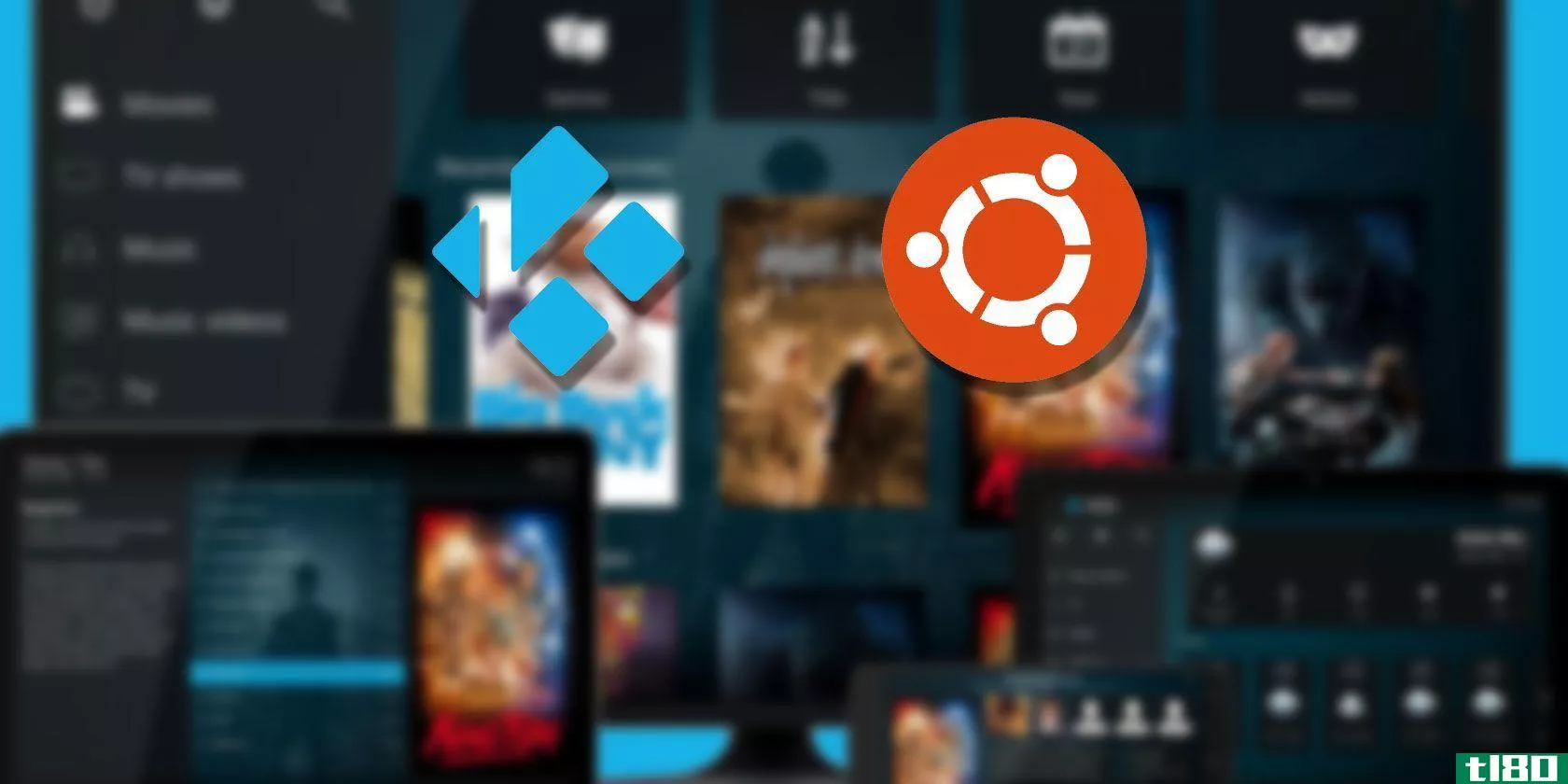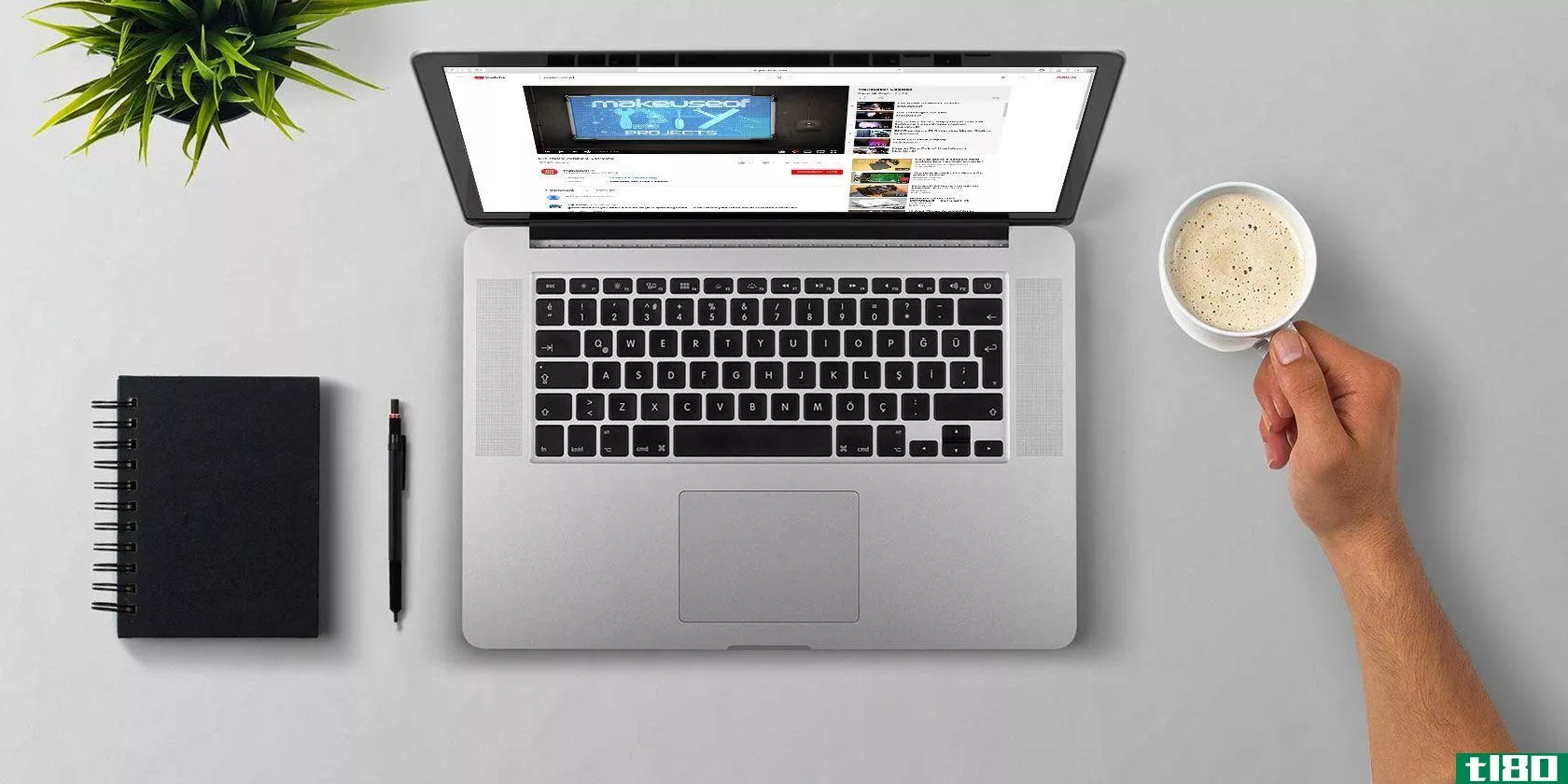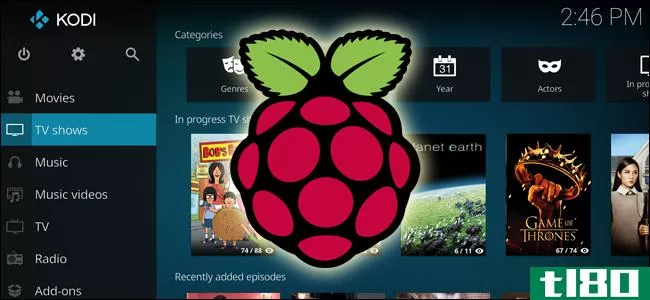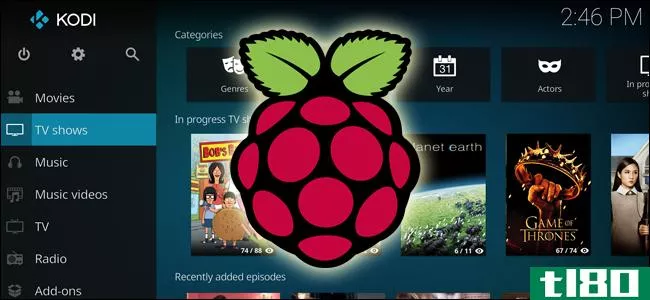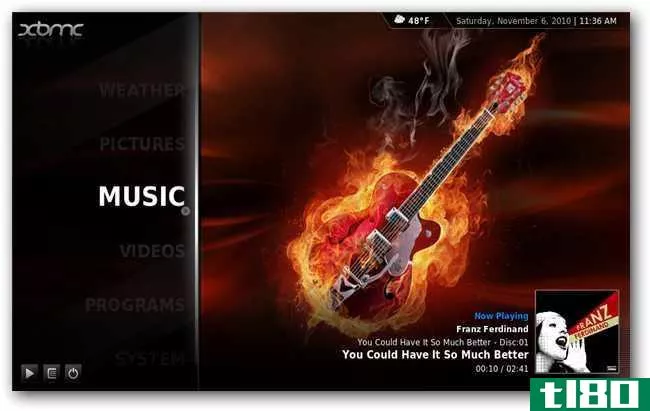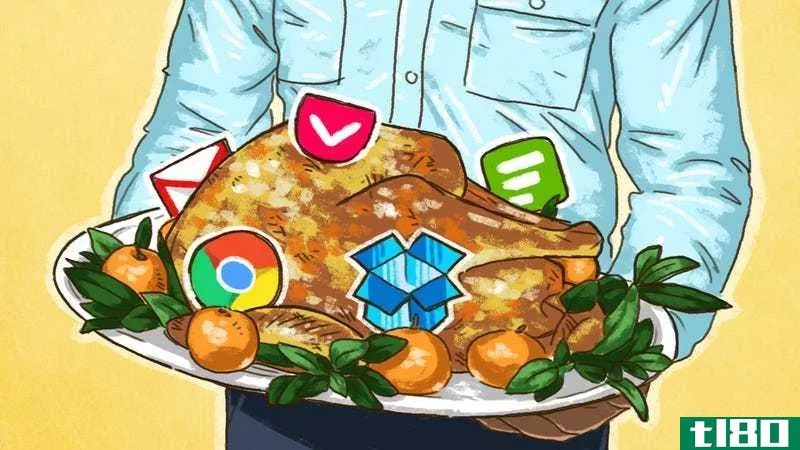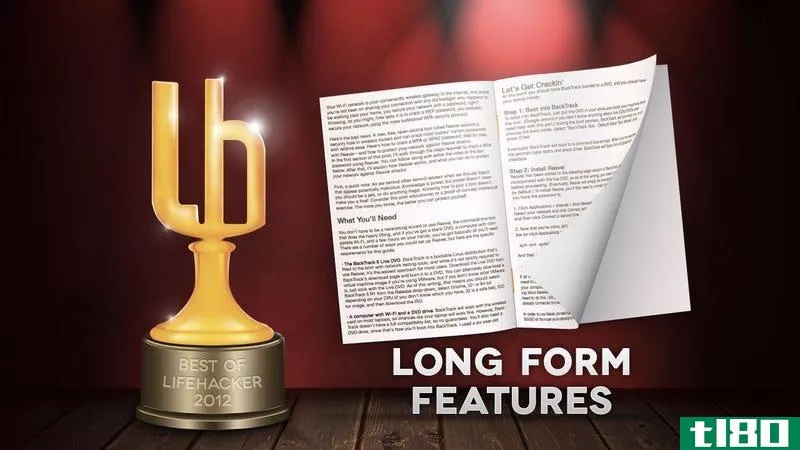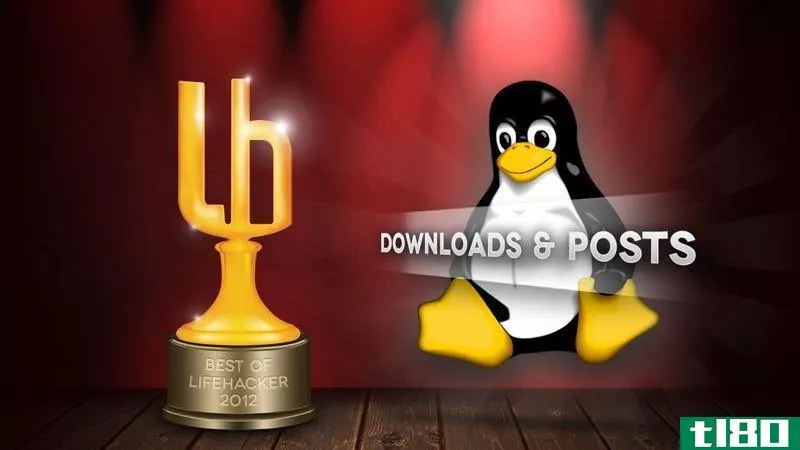创建一个一流的,无缝的,播放一切媒体中心:完整的指南
DVD播放机是如此的1999年。在这个时代,一个运行XBMC的定制媒体中心是你唯一真正需要连接到你的电视上的东西,无论你是在看你翻录的电影,从Netflix和Hulu上传你最喜欢的电视节目,听播客,甚至玩电子游戏。这本指南将告诉你一切你需要知道创建一个了不起的,定制的,做任何事与XBMC媒体中心。而且,如果你已经跳上了XBMC的潮流,它肯定会向你展示一些你还不知道的东西。
XBMC是一个媒体中心应用程序,可以将电影、电视节目和其他媒体组织到一个漂亮的、便于遥控的库中。你几乎可以在任何一台电脑或苹果电视上运行它,然后把它挂在你的起居室里,因此你在电脑上观看的所有媒体,包括电影、Netflix、Hulu Plus等等,都可以在舒适的沙发上使用。显然,XBMC并不是唯一的媒体中心软件,但它是我们的最爱,也是您的最爱。
您可以播放所有现有的DVD和蓝光光盘,通过AirPlay将视频从iOS设备流到其中,将其设置为一个老式的视频游戏机,如果您非常喜欢冒险,甚至可以将其与家中的其他XBMC盒同步,这样您就可以在一个房间暂停电影,然后在另一个房间继续播放。最重要的是,你可以定制界面的每个角落,让它看起来超级棒。不相信?查看帖子顶部的视频,看看整个过程结束后你会得到什么。
因为XBMC是如此强大,你有很多选择来设置你的媒体中心来满足你的需要。本指南涵盖了整个过程,从选择硬件到导入视频,再到将XBMC扩展到最远(最酷)的范围。如果你是XBMC的新手,你应该从头开始。如果没有,请跳到您最感兴趣的部分:
- 选择您的硬件
- 安装XBMC
- 将媒体导入XBMC
- 定制媒体中心的每一寸空间
- 将任何电视节目或电影流到您的媒体中心
选择您的硬件

在开始之前,您需要考虑一下要在哪里运行XBMC。如果你有一台旧电脑,你只需把它连接到电视上,然后用它作为媒体中心,总共只需0美元。当然,如果你的旧电脑很大,声音很大,而且消耗了大量不必要的电能,你可能更喜欢一个专用的媒体中心(不过,在你的旧机器上测试不会有什么坏处的!)
你不必在支持XBMC的硬件上花很多钱。事实上,最便宜的选择是我们的最爱之一:越狱的苹果电视。最新一代可以播放1080p视频,苹果电视软件内置了Netflix,可以播放任何XBMC机器的所有基本视频。而且,99美元,很便宜。最新一代还没有被越狱,但希望很快就会被越狱。同时,如果你不介意720p的话,你可以买一台第二代苹果电视,看看在苹果电视上安装XBMC是什么样子,我们的苹果电视2指南(最新的苹果电视一越狱,你就会在tl80上看到一篇帖子。)

当然,如果你想做本指南中的一些更高级的事情,比如玩视频游戏或将XBMC与家中的多个XBMC盒同步,你需要一台真正的电脑来完成这项工作。在这里你有几个选择:你可以买一个便宜的nettop,比如219美元的华硕Eee Box,或者300美元的宏碁Aspire Revo来买一个小巧、安静、独立的Box,或者你也可以花更多的钱来建造自己的nettop。独立的盒子很不错,给了你更多的选择,但是如果你真的想全力以赴,把视频游戏和蓝光播放加入你的盒子,例如,你可能会想建立自己的盒子。它有点贵,但它让你完全控制你的媒体中心的每一个方面,我们真的很喜欢。如果你以前从来没有建造过电脑,那就很简单了,只要看看我们从头开始建造电脑的从头到尾的指南。
很可能你已经对你的媒体中心想用什么有了一个想法,但是如果你在上面两个或更多的选项之间被抓住了,一定要看看我们的Ask tl80。在做硬件决策时,也不要忘记考虑遥控器。苹果电视用户会对苹果电视遥控器的工作性能感到震惊,但其他用户需要单独购买遥控器。最简单的方法就是像这样拿一个WindowsMediaCenter遥控器,它带有一个红外传感器,应该可以和XBMC一起使用。如果你有一个你真正喜欢的通用遥控器,那么你也可以用这个复杂但很棒的LIRC让几乎所有的IR遥控器与XBMC一起工作。
安装xbmc
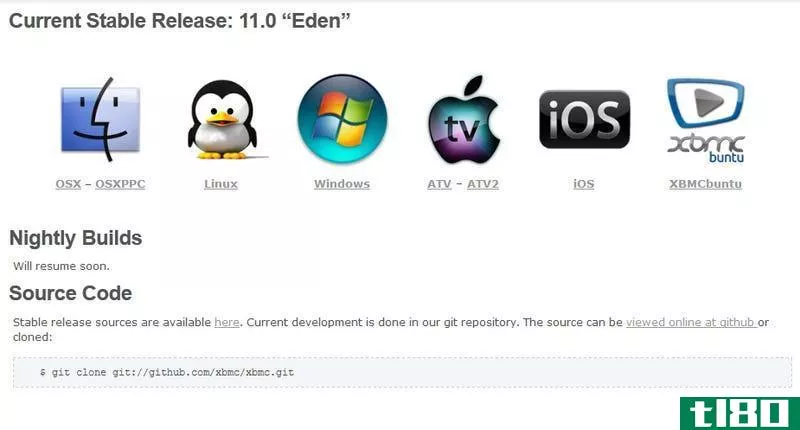
XBMC有很多不同的版本,所以下一步就是从下载页面选择要安装的版本。您可以将其作为常规程序安装在Windows、Mac或Linux系统上,这样就可以方便地使用media center上的其他程序,无论何时您想玩视频游戏(稍后我们将详细讨论),甚至只是在沙发上浏览网页。但是,如果您只需要XBMC而不需要其他麻烦,您可以安装XBMCbuntu,这是一个最小的Linux安装,上面有XBMC。你可以通过打开电脑直接引导到XBMC,在需要调整一些系统级设置的罕见情况下引导到Linux桌面。这是我们在tl80的大多数人所做的,因为它在开箱即用的情况下工作得很好,但是如果您有特殊需要,您可以随时在您选择的操作系统上安装它。
或者,您可以安装XBMC的一个变体,比如快速启动、自我更新的OpenELEC。如果你不想摆弄任何操作系统,只想要一个能快速启动并存放电影的盒子,这是一个不错的选择。你也可以使用像Plex for Windows和Mac这样的基于XBMC的程序。它不像XBMC那样可定制,本指南的大部分内容也不适用于它,但我们认为它值得一提的是它强大的流媒体功能。如果你不是在寻找一个疯狂的可定制的媒体中心,想流媒体到你的iOS或Android设备时,你离开,丛是一个很好的选择。
一旦你选择了你的版本,安装XBMC是小菜一碟。如果它只是一个普通版本的XBMC,下载和安装它就像你会任何其他程序。如果要安装OpenELEC或XBMCbuntu,只需将安装程序刻录到live CD或USB驱动器,将其**media center,然后从该设备启动即可开始安装。一旦安装好,就可以开始添加介质了。
将媒体导入xbmc
您可以将大量媒体流式传输到XBMC,但它真正闪耀的地方是您当地的电影和电视节目库。以下是导入该媒体所需要的。
xbmc的电影和电视节目在哪里
如果您的电脑上还没有电影和电视节目,我强烈建议您查看我们的指南,了解如何:
- 翻录DVD
- 撕开蓝光光盘
- 使用Usenet下载媒体
- 电视节目和电影一播出就自动下载
存放地点(以及如何组织)
但是,在将这些文件添加到库之前,您需要在计算机上对它们进行排序。您可以将它们存储在媒体中心本身或网络上的另一台计算机上。我们首选的方法是将它们存储在网络上,无论您是将它们存储在主机上(如果您希望这些视频可用,则需要保持24/7运行),还是将NAS作为家庭文件服务器运行(这是我的工作)。
XBMC有一个很酷的功能,它可以抓取有关你的视频,如封面艺术,情节摘要,生产年份等各种信息,并显示在菜单中为你。当您将这些文件添加到库中时,它会从moviedb.org和TheTVDB.com等源中抓取信息。但是,为了获取这些信息,它需要以某种方式组织您的文件。有很多方法可以做到这一点,但我们将在这里介绍一些选项。
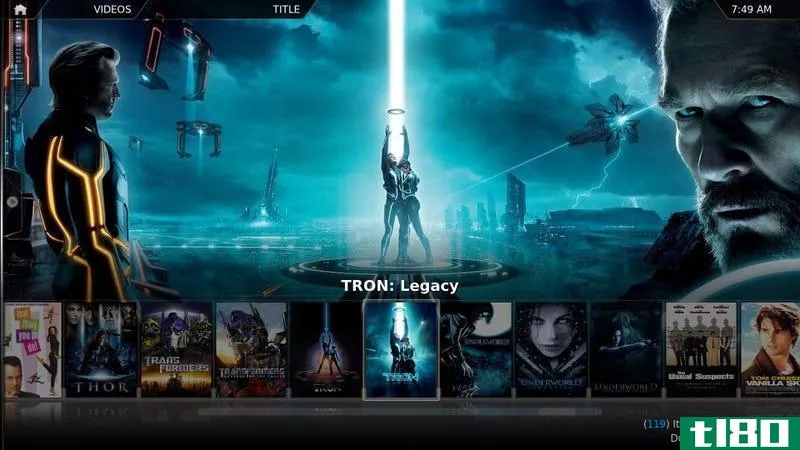
简单、自动化的方法:创建两个新文件夹:一个用于电影,一个用于电视节目。将所有电影放入“电影”文件夹,将电视节目放入“电视”文件夹。XBMC需要将这些信息分开来正确处理信息。然后,只需使用受支持的命名约定重命名您的电影文件,例如Tron.Legacy.2010.1080p.mkv(名称、年份和分辨率,尽管我通常会添加分辨率,这样我就可以一目了然地看到我以何种格式撕下的电影)。对于电视节目,请将每个节目放在自己的文件夹中,其中包含所有剧集,并对每个节目使用受支持的命名约定,如Firefly.s01e02.mkv。如果需要,可以向文件中添加更多信息,但这些都是简单的约定,有足够的信息供XBMC搜集信息。
当您将这些文件添加到XBMC时,它将为您获取所有信息,包括电影的海报艺术和高分辨率的fanart图像,通常是电影或其他宣传图像的屏幕截图(请参阅右侧的图像,以了解fanart和海报艺术菜单的示例)。它会自动抓取所有这些,所以你不必做任何事情,你可以开始看你的媒体。如果你想选择它使用的海报和扇子,你必须使用。。。
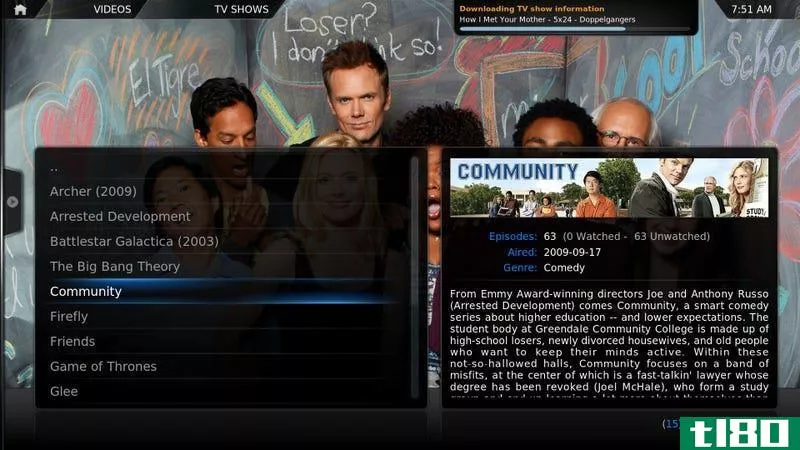
复杂的,可定制的方法:像简单的方法一样,首先创建两个文件夹:一个用于电影,一个用于电视节目。将所有电影放入“电影”文件夹,将电视节目放入“电视”文件夹。XBMC需要将这些信息分开来正确处理信息。然后,为每部电影创建一个新文件夹,使用电影的标题作为文件夹的名称。在该文件夹中,放置带有任何文件名的电影文件,以及标记为folder.jpg的海报艺术和标记为fanart.jpg的fanart。你可以在moviedb.org上找到海报和fanart的图片。电视节目也很相似:只需将folder.jpg和fanart.jpg放在电视节目的文件夹中,然后将每一季的节目放在自己的子文件夹中。每个子文件夹也可以有它自己的folder.jpg,用于该季节(请参见右侧图像中的内容)。你可以从TheTVDB.com获取这些图片。
听起来很复杂,但你很快就知道XBMC很快就很好地理解了最直观的组织方案。有关命名文件和添加自定义艺术的更多信息,请参阅XBMC wiki和我们的media center turbo充电指南。
将文件添加到xbmc库中
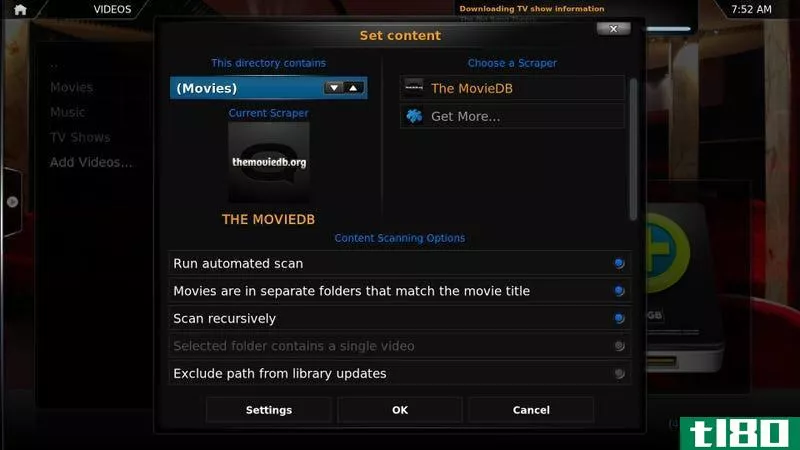
最后,是时候将文件添加到XBMC了。如果到目前为止你已经正确地完成了你的工作,这应该是一个非常简单的过程。首先,打开媒体中心的XBMC。转到视频部分,向下滚动至“添加视频”。在这里,您可以向库中添加一个视频源,就像一个装满电影或电视节目的文件夹(嘿,我们刚刚创建了这些!)。单击“浏览”并导航到存储媒体的文件夹(显然,如果媒体在另一台计算机上,请在此步骤中选择“Windows网络”或“添加网络位置”)。选择后,输入源的名称,如“Movies”或“Movies on my office computer”,然后单击“确定”。
接下来,它将询问您该文件夹中有哪种介质。在“此目录包含”下,选择要从该文件夹添加的媒体类型,例如电影。它还要求您选择刮刀;默认值应该可以。向下滚动并启用“运行自动扫描”选项,以及任何其他可能适用的选项(如“电影在单独的文件夹中”,如果您选择了上述复杂的方法)。单击“确定”,等待XBMC导入所有文件。这可能需要一段时间,这取决于你有多少,所以喝杯茶,如果你的电影收藏是令人印象深刻的一面。对你的其他文件夹和meia类型重复这个过程,你应该有一个好看的,可玩的媒体库准备好了!
定制您的媒体中心
XBMC最酷的功能之一就是能够通过附加组件向您的媒体中心添加新功能,就像您在计算机上使用Firefox或Chrome一样。附加组件可以做任何事情,从流式播放电视节目和电影,玩视频游戏和大修您的媒体中心的整个外观。有几个不同的地方可以获得附加组件,称为存储库。您可以下载存储库作为ZIP文件并将其导入XBMC。每次导入存储库时,它都会向XBMC的目录中添加一堆新的附加组件。
从XBMC的官方存储库安装附加组件非常简单,因为它已经内置到XBMC中。打开XBMC,进入系统>;附加组件>;获取附加组件。选择“XBMC.org Add-Ons”并从那里开始浏览目录。当你看到一个你喜欢的,选择它,并点击“安装”按钮在菜单中出现。XBMC会安装它,你就可以开始了。要使用外接程序,只需指向其类别(例如,如果是“视频外接程序”,请转到“视频”>;视频附加组件)。在使用外接程序之前,您可能需要编辑外接程序的设置(通常通过突出显示外接程序并使用键盘上的“c”键或遥控器上相应的按钮进入上下文菜单)。
从其他存储库安装附加组件需要额外的一步。要添加新的存储库,请下载其ZIP文件(您可以在这个wiki页面或网上的其他地方找到),然后将其保存到您的媒体中心。然后,打开XBMC并返回“设置”>;附加组件。从那里,选择“从ZIP文件安装”,然后导航到驱动器上的ZIP文件。一旦你添加了它,你应该能够从“获取附加组件”菜单中选择它,并浏览它的目录,就像你在XBMC的官方存储库中所做的那样。
全新外观全面提升xbmc外观
XBMC的默认外观非常漂亮,但您有大量其他皮肤可供选择,使其具有不同的外观和感觉。要添加新皮肤,只需进入“设置”>“外观”>“皮肤”,然后单击当前使用的皮肤(默认皮肤称为“汇流”)。它应该会弹出一个菜单,你可以选择一个新的皮肤。默认情况下,此菜单中只有一个皮肤,但单击“获取更多”并从XBMC的存储库安装其他皮肤后,您可以从该菜单中选择其他皮肤进行尝试。如果您在网上看到一个皮肤没有内置到XBMC中,您可以下载它的存储库,如上所述添加它,皮肤应该显示在“获取更多皮肤”菜单中。
一旦您选择了一个皮肤,您就可以在“设置>皮肤”下自定义它。从那里,你可以改变哪些菜单显示在主屏幕上,为不同的屏幕选择背景图片,等等。我还建议进入你的媒体库,看看你的皮肤提供了什么不同的观点。要执行此操作,请进入库的某个部分(如“电影”),然后按左箭头键(或者,如果电影从一侧滚动到另一侧,则按向上箭头键)打开左侧菜单。在“视图”选项上按Enter键以查看不同的视图。有些人会强调海报和扇形艺术的酷看图书馆,而其他人可能会集中在媒体的细节,如情节,演员,等等。和他们一起玩,看看你喜欢什么,记住每个皮肤都有不同的布局,所以在你注销皮肤之前先检查一下。
你有很多皮肤可供选择,但要查看我们的一些收藏库,请单击上面的库链接。
播放几乎所有的电视节目或电影
如果你可以随时将一堆电影和电视剧流到你的媒体中心,就没有理由翻录它们。许多附加组件允许您这样做。查看这些附加组件,将您最喜爱的电影和电视节目直接流式播放给您:
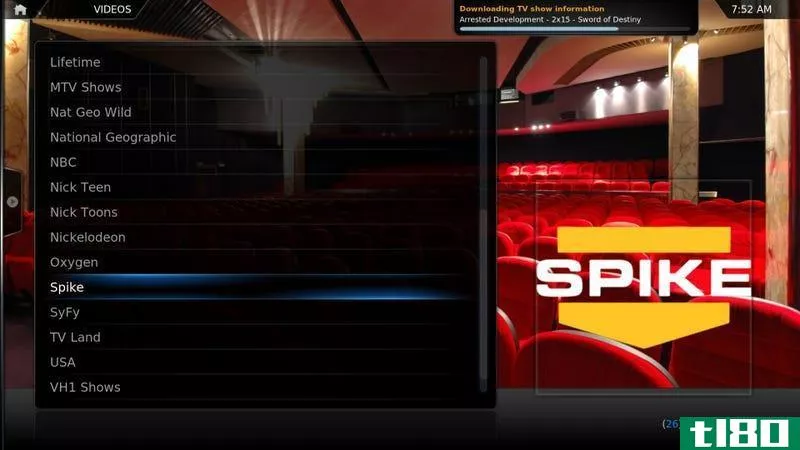
免费有线电视:这个附加组件位于第三方Bluecop存储库中,可以从各种网络和有线电视频道获取视频,这些频道将他们的节目放到网上,比如ABC、CBS、CW、Food network、History Channel、SyFy、USA等等。一般来说,你只会得到最后五集左右的任何一个系列(就像你会看他们如果你在网上),但它是可怕的,能够看他们在你的电视上,而不是在你的电脑上,鼠标和键盘免费。
Hulu:同样在Bluecop存储库中,这个附加组件允许您观看Hulu上的任何视频。不幸的是,你必须通过商业广告来观看它们,但是你有一个稍微不同的选择(而且是一个非常好的选择,特别是如果你有Hulu Plus,你可以从附加组件的设置登录)。有一个设置关闭商业广告以及,但它并不总是工作,所以不要依赖于这一点,如果你真的反对看广告。
XBMC Flicks:最后,如果您订阅Netflix,您可以使用XBMC Flicks附加组件在XBMC中获得即时队列,该插件可在默认的XBMC存储库中使用。这只适用于基于Windows和Mac的媒体中心,因此如果您在Linux或XBMCbuntu框上运行XBMC,您当前就走运了。这个附加组件还没有在存储库中提供给最新版本的XBMC,因此您必须从这里手动下载它,并将其放入您的附加组件文件夹,如本论坛文章所述。
通过airplay播放视频
要从iOS设备或其他支持AirPlay的程序在XBMC中播放视频,请进入“设置”>“网络”>“服务”并启用AirPlay。从那时起,无论何时您想要流式传输内容,XMBC都应该显示为AirPlay目的地。有些平台可能需要一些额外的设置来实现这一点,所以请查看XBMC wiki页面了解更多信息。
添加蓝光播放

如果你向朋友借了蓝光,或者只是想不等它被撕开就看一个蓝光,你实际上可以在XBMC中使用蓝光附加组件和一个名为MakeMKV的外部程序来启用蓝光播放。它需要一点初始设置,它并不完美工作,但我已经用它很多次,只是在我的媒体中心弹出它观看蓝光光盘。当然,您需要一个蓝光驱动器才能使其工作,但是这个方法应该在Windows、Mac OS X和Linux上工作。查看我们的完整指南,了解如何启动和运行,以获取更多信息。
直接从xbmc玩视频游戏
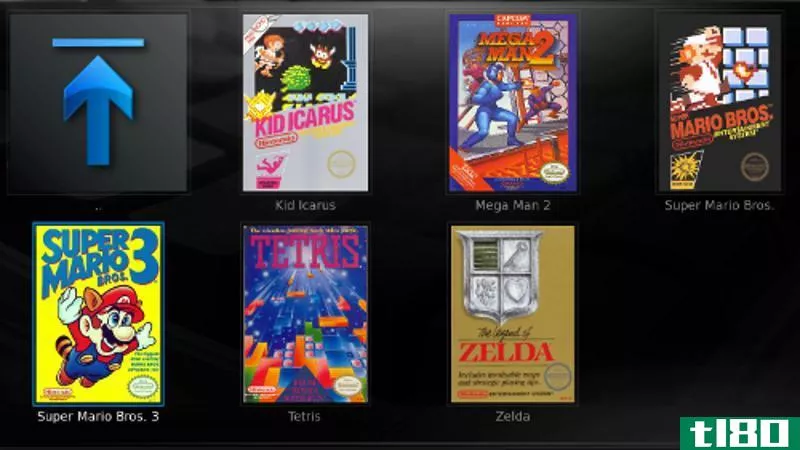
我最喜欢的XBMC技巧之一是使用高级启动程序插件将其转换为视频游戏机。它可以让你添加模拟器和ROM到你的XBMC库的游戏部分,这样你就可以玩几乎任何系统的游戏,不管是多么古老的学校。如果您的媒体中心是在一台足够强大的计算机上,您甚至可以使用高级启动器插件来启动更现代的视频游戏。添加一个USB游戏板(比如Xbox360控制器),你就有了一个PlayAnything游戏机,除了你所有的电影和电视节目。查看我们的完整指南玩视频游戏在XBMC的更多信息。
在你的房子里同步你的媒体
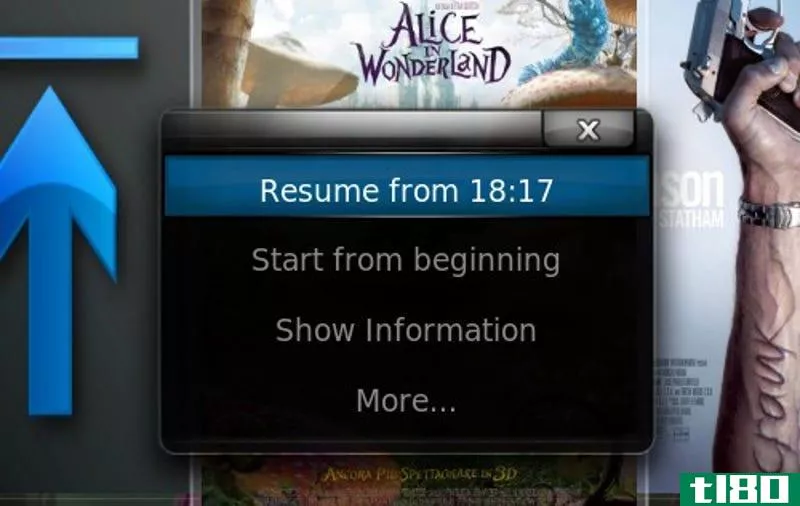
最后,如果您的房子中有多个XBMC框,您可以使用XBMC内置的MySQL支持将它们同步在一起,这样您就可以在一个房间中停止一部电影,然后在另一个房间的同一个地方继续观看。它需要一些设置,但听起来比它更可怕。事实上,最新版本的XBMC使这比以往任何时候都容易。看看这个完整的指南从我们的朋友在如何极客看如何把它放在一起。
到目前为止,这些是XBMC最好的附加组件和定制,但是还有很多其他的。浏览存储库,看看你还喜欢什么;你一定会在那里找到很多流行的播客和网络系列节目,比如本周的科技、TED演讲或行会,以及监视你最喜欢的torrent程序、播放你最喜欢的流媒体服务中的音乐等等。要查看其他很酷的加载项列表,请查看我们的XBMC最佳加载项列表。
这本指南应该会让你走得更远,但是XBMC是如此的可定制,以至于不可能在一本指南中列出所有你能做的事情。你有我们没有提到的最喜欢的皮肤、附加组件或定制?请务必在评论中告诉我们,我们甚至可以将其添加到指南中。随着加载项的更改和XBMC的更新,我们会不断更新,因此如果您想了解有关建立XBMC媒体中心的最新信息,本指南将始终是最新的。
- 发表于 2021-05-26 17:19
- 阅读 ( 183 )
- 分类:IT
你可能感兴趣的文章
网络音乐指南
...分理由的。这项服务允许你从任何艺术家,歌曲,或流派创建一个电台,并听到类似的音乐。对歌曲进行分级可以让你对自己的电台进行个性化设置,但这也是一项很好的服务,可以让一些音乐在不考虑太多的情况下继续播放。...
- 发布于 2021-03-12 07:17
- 阅读 ( 256 )
spotify的家庭计划获得新的家长控制
...括显式内容过滤器,新的家庭中心管理设置和成员,以及一个新的个性化播放列表称为家庭组合。 ...
- 发布于 2021-03-19 22:18
- 阅读 ( 189 )
youtube播放列表初学者指南:你需要知道的一切
... 它有助于组织特定主题或主题的视频。不过,你也可以创建一个不相关的视频播放列表。例如,您可以创建环境声音播放列表,以便在工作时收听。或者你可以创建一个你想和朋友分享的随机视频列表。 ...
- 发布于 2021-03-25 05:52
- 阅读 ( 243 )
如何用kodi和raspberry pi建造一个35美元的媒体中心
...reELEC的独立安装程序不起作用,所以我们将使用Etcher手动创建SD卡,这是一个适用于Windows、macOS和Linux的免费程序。前往Etcher的主页并下载适用于您的操作系统的版本如果您使用的是Windows,我们建议您使用便携式版本,因为您不...
- 发布于 2021-04-06 18:17
- 阅读 ( 183 )
如何在xbmc上重现频道冲浪体验
...向您展示如何使用一个非常聪明的附加组件在XBMC上重新创建频道冲浪体验。 我为什么要这么做? 越来越多的人开始“割断绳索”,脱离传统的以有线电视为中心的电视观看体验。这样做有很多很好的理由:没有广告的电视节...
- 发布于 2021-04-11 07:15
- 阅读 ( 178 )
如何用kodi和raspberry pi建造一个35美元的媒体中心
...reELEC的独立安装程序不起作用,所以我们将使用Etcher手动创建SD卡,这是一个适用于Windows、macOS和Linux的免费程序。前往Etcher的主页并下载适用于您的操作系统的版本如果您使用的是Windows,我们建议您使用便携式版本,因为您不...
- 发布于 2021-04-12 07:53
- 阅读 ( 142 )
最好的网站听播客和学习如何创建自己的
...找到许多不同类型的网络广播,也可以找到资源来帮助您创建和**自己的播客。 在接下来的几周里,我们将发表其他文章,介绍最好的在线教育和娱乐网站,如电子书、有声读物、电影和电视节目、纪录片、用户**的视频、免费...
- 发布于 2021-04-12 09:12
- 阅读 ( 387 )
截图之旅:xbmc媒体中心10有附加组件,皮肤等
...其他用户自定义的方面。这个框架还允许第三方开发人员创建自己的私有feed,并在官方XBMC加载项之外提供更新和新功能。 To adjust your add-on settings go to the system settings and select the add-*** option. Each add-on type is broken into a folder for easy...
- 发布于 2021-04-13 04:24
- 阅读 ( 153 )
我们最感激的50个免费应用
...更多的Firefox覆盖范围7.薄荷网分类:个人理财另见:如何创建(并坚持)一个现实的预算与薄荷,我如何使用薄荷法案,最终简化我的账单支付,一个中间的指南,让更多的薄荷,薄荷准备好了你的钱吗?四种方式薄荷可以让你...
- 发布于 2021-05-16 14:39
- 阅读 ( 296 )